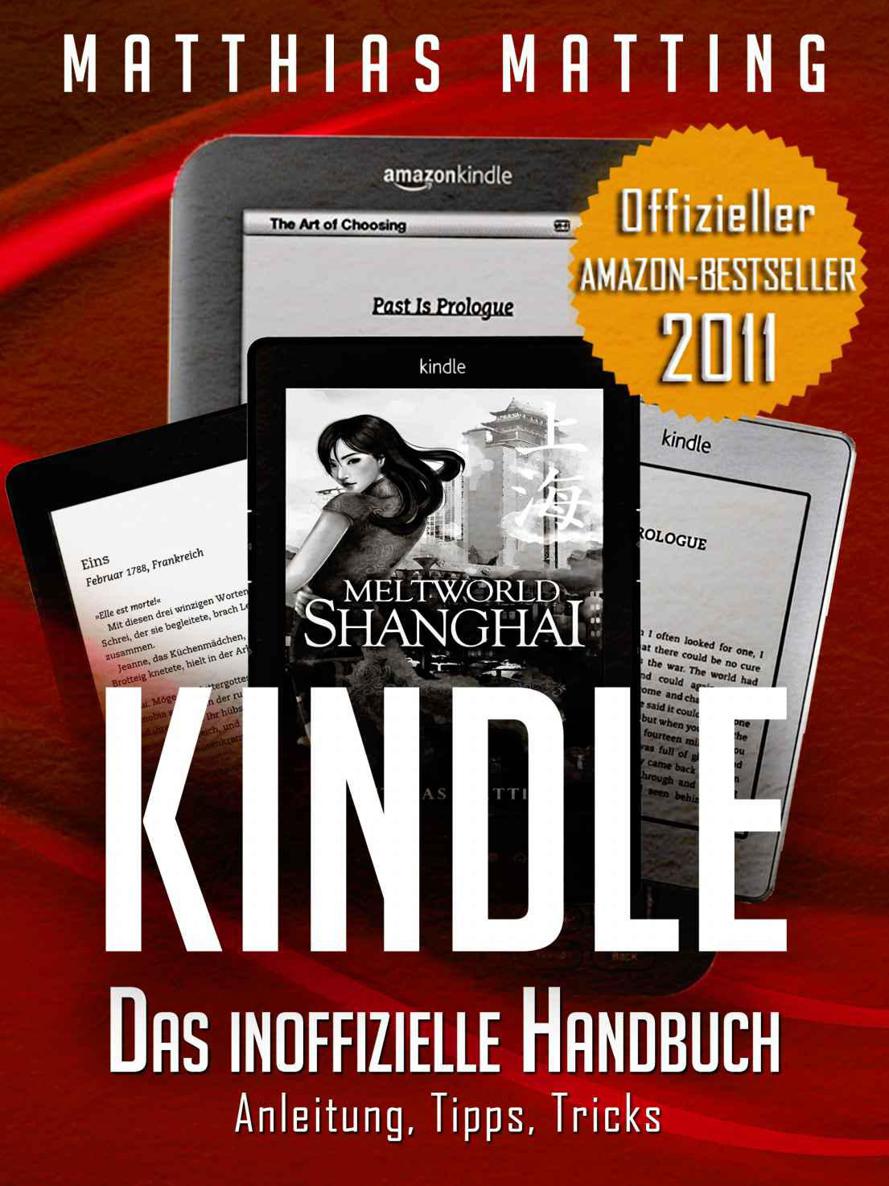CHM (HTML-Help von Microsoft), das weit verbreitete ePUB (nur ohne Kopierschutz), FB2 (Fictionbook), HTML, ODT (Open Office), PDB (Buchformat von älteren Palm-PDAs), PDF, RTF (Wordpad u.a.), TCR (Buchformat von älteren Psion-PDAs) und TXT.
Persönliche Dokumente sichern
Die ursprüngliche für die Konvertierungsfunktion eingeführte Adresse
[email protected] kann man inzwischen auch dafür nutzen, persönliche Dokumente sicher (nämlich auf den Amazon-Servern) aufzubewahren. Amazon stellt insgesamt fünf Gigabyte Speicher pro Nutzeraccount (also nicht pro Kindle) zur Verfügung. Alle unter einem Account registrierten Kindles können darauf zugreifen.
Über den Button “Aktionen” am Ende jeder Zeile können Sie einzelne Dokumente erneut an ein bestimmtes Gerät schicken. Die Übertragung ist kostenlos, es sei denn, Sie benutzen 3G.
Ach ja: Das alles funktioniert nur, wenn Sie auf www.amazon.de/myk unter “Persönliche Dokumenteinstellungen” die Option “Archivierung persönlicher Dokumente” aktiviert haben. Es könnte ja sein, dass Sie kein gutes Gefühl dabei haben, Amazon Ihre Dokumente anzuvertrauen.
Musik (K3 / KT)
Der Kindle kann, falls Ihnen beim Lesen noch langweilig sein sollte, auch MP3-Files abspielen. Diese müssen Sie via USB vom Computer aus in das Verzeichnis „music“ kopieren. Dann können Sie den MP3-Player via HOME -> MENU -> Experimental aufrufen, beim Kindle Touch mit Menü -> Beta-Funktionen -> MP3-Player. Oder aber Sie benutzen auf dem Kindle 3 einfach den Shortcut ALT + Leertaste. Die Abspielreihenfolge richtet sich nach der physischen Reihenfolge, in der die Dateien auf den Kindle kopiert wurden. Wenn Sie die Musikdateien in den audible-Ordner kopieren, können Sie die Abspielsoftware für Audible-Dateien zum Spielen von Musik nutzen.
Kurzbefehle beim Abspielen von MP3 (K3)
ALT + Leertaste
Wiedergabe starten / stoppen
ALT + F
nächster Track
Fotos (K3)
Der Kindle bewirbt seine Fähigkeit zwar nicht, aber er ist doch (in seinen Grenzen) ein ganz anständiger Fotobetrachter. Die Bilder in den Formaten Jpeg, GIF oder PNG sollten, schon damit sie nicht zu viel Platz wegnehmen, in 16 Graustufen konvertiert und auf 600 x 800 Punkte reduziert werden. Dann packt man sie via USB in einen (neu anzulegenden) Ordner namens „pictures“. Damit hier verschiedene Alben erscheinen, muss man passende Unterordner anlegen, etwa für Familie oder Urlaub (Bilder direkt in „pictures“ zeigt Kindle nicht an).
Alternativ ist es auch möglich, die zu einem Album gehörenden Bilder in eine ZIP-Datei mit dem Namen des Albums zu kopieren und diese dann in den „documents“-Ordner des Kindle zu übertragen. Nachdem Sie den Kindle-Bildschirm mit ALT + Z aufgefrischt haben, erscheinen Ihre Alben als neue Dokumente im virtuellen Regal.
Beim Betrachten von Fotoalben erhalten MENU und die Text-Taste neue Funktionen. Praktisch finde ich, im MENU die Option „Enable Pan to to Next Page“ zu aktivieren, dann kann man auch mit den Pfeiltasten zum nächsten Bild manövrieren (ansonsten helfen stets die Blätter-Tasten).
Dass die Foto-Funktion noch im Betastadium ist, merkt man an häufigen Abstürzen, außerdem wird der Bildschirm manchmal nicht korrekt neu gezeichnet.
Kurzbefehle im Bildbetrachter
q
einzoomen
w
auszoomen
e
Zoom-Reset
r
Bild drehen
f
Vollbild-Modus ein/aus
c
Normalansicht (100 %)
Fotos (K4)
Auch der Kindle 4 kann noch Fotos anzeigen, allerdings wird es hier etwas komplizierter. Einzelne Bilder führt der E-Reader nicht vor. Vielmehr möchte er die Bilder in den Formaten Jpeg, GIF oder PNG und mit höchstens 600 x 800 Punkten in einem ZIP-File haben, das in seinem documents-Ordner liegen muss. Verschiedene Alben verpackt man also einfach in unterschiedliche ZIP-Dateien. Nach dem ordnungsgemäßen Abmelden des Kindle vom Computer aktualisiert der E-Reader automatisch seine Inhalte, und das Bilderalbum sollte sichtbar sein.
Beim Betrachten von Fotoalben erscheinen über die MENU-Taste neue Funktionen, die auch beim deutschen Kindle 4 noch nicht übersetzt wurden. Praktisch finde ich, im MENU die Option „Enable Pan to to Next Page“ zu aktivieren, dann kann man auch mit den Pfeiltasten zum nächsten Bild manövrieren (ansonsten helfen stets die Blätter-Tasten). Im “Full Screen Mode” verschwindet die Leiste oben. “Partial Refresh” ist eher nicht zu empfehlen, so wird nur ein Teil des Bildschirms erneuert.
Fotos (PW+KT)
Beim Paperwhite und beim Touch besteht die